Xelion SSL
Xelion biedt SSL ondersteuning aan via het programma “Let’s Encrypt” of via een eigen aangeschaft certificaat. Hiermee kunnen automatisch SSL certificaten worden worden geinstalleerd. Dit is vooral belangrijk voor de communicatie van de APPS. Het verkeer tussen de APP en de server is hiermee encrypted.
Het certificaat wordt beschikbaar gemaakt aan de Apache web server (httpd) die op het Xelion systeem actief is. Dit gebeurt door het bestand ssl.conf te configureren (gebeurt automatisch bij het volgen van onderstaande procedure).
Het instellen van SSL gebeurt onder Server instellingen & trunks ->SSL.
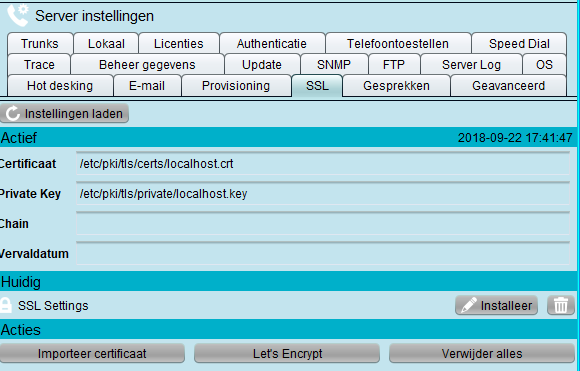
Op deze pagina worden de paden van het actieve certificaat, de actieve private key en de actieve chain weergegeven op de schijf van de server. Verder worden onder “Domeinnaam” de domeinen weergegeven die in het certificaat worden ge-encrypt. Deze pagina is momenteel nog leeg omdat er nog geen certificaat geïnstalleerd is.
2.12.1 Eigen certificaat importeren
Wanneer je zelf een eigen aangeschaft certificaat wil gebruiken is dit mogelijk door op “importeer certificaat” te klikken. Direct hierna komt een popup waarmee de noodzakelijke bestanden ingeladen kunnen worden. Deze bestanden heb je ontvangen van de organisatie waarbij je het certificaat aangeschaft hebt.
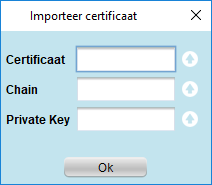
Na het selecteren van de bestanden klik je op OK en klik je vervolgens op “installeer” naast de SSL settings.
2.12.2 Let’s Encrypt
Let’s Encrypt levert gratis SSL certificaten. Als je klikt op “Let’s Encrypt” zie je het volgende:
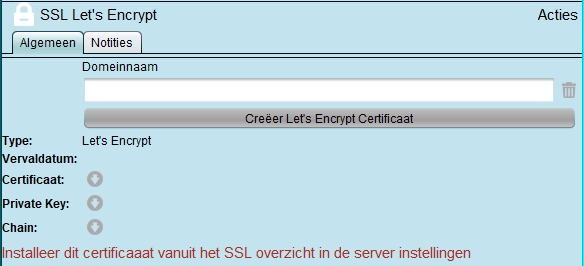
Hier worden ook paden van een certificaat, een private key en een chain weergegeven, echter zijn deze van Let’s Encrypt. Het kan dus zijn dat je een Let’s Encrypt certificaat hebt aangevraagd, maar dat je dat certificaat (nog) niet als actief certificaat wilt gebruiken. Hier kun je onder “Domeinnaam” de domeinen invullen die in het certificaat moeten komen. Als je dit gedaan hebt kun je op “Creëer Let’s Encrypt Certificaat” klikken. Na enige momenten (dit enkele minuten duren) verschijnt er een melding of het certificaat succesvol is verkregen via Let’s Encrypt. Als Let’s Encrypt de domeinnamen heeft kunnen verifiëren dan komt er een “Gefeliciteerd” melding. Zo niet, dan komt er een foutmelding. Het is goed om te weten dat er maar 5 certificaten per week aangevraagd mogen worden bij Let’s Encrypt. Als u over deze limiet heen gaat, krijgt u daar een foutmelding van.
Bij het aanvragen van een Lets Encrypt certificaat is het vereist dat de Xelion applicatieserver zowel op poort 80 als 443 bereikbaar is.
Als het aanvragen van een certificaat is gelukt, ga dan 1 stap terug en klik op “installeer”.
Related Articles
Xelion en SSL certicaat
Dienstbeschrijving Xelion
Dienstbeschrijving Xelion Xelion is een toonaangevende Europese speler als het gaat om Telecomdienstverlening en het in de markt zetten van innovatieve dienstverlening voor de zakelijke markt. Dit document beschrijft de mogelijkheden voor Xelion. Met ...Xelion 8 basisbegrippen
1. Xelion basisbegrippen Xelion basis uitleg van toegangsrollen, uitleg van de tenant opbouw en de basis componenten van het systeem. 1.1 Xelion Rollen Xelion kent 3 rollen die geselecteerd kunnen worden bij gebruikers. Deze rollen zijn: Rol Uitleg ...3CX: Belangrijk bericht over SSL certificaten
3CX: SSL certificaat verloopt voor V18.9a en ouder & V20.U2 en ouder Beste 3CX Partner, 3CX heeft aangekaart dat ze per 24-02-2025 SSL certificaten gaan vervangen en dat heeft impact op de volgende versies: V18.9a (build 31) en ouder V20 Update 2 en ...WhatsApp & Xelion
Tegenwoordig is directe en persoonlijke communicatie de sleutel tot klanttevredenheid. Xelion speelt hierop in met de integratie van WhatsApp Business voor bedrijven die hun klantcontact willen optimaliseren. Door het meest gebruikte messaging ...